Ready 品牌型号:联想GeekPro 2020 系统:win10 1909 64位企业版 部分用户可能电脑型号不一样,但系统版本一致都适合该方法。 电脑显示内存不足怎么办 ?下面就给大家分享一下电脑内存不足
品牌型号:联想GeekPro 2020
系统:win10 1909 64位企业版
部分用户可能电脑型号不一样,但系统版本一致都适合该方法。
电脑显示内存不足怎么办?下面就给大家分享一下电脑内存不足的解决方法。
1第一步鼠标右键点击此电脑,选择属性,点击左边的高级系统设置
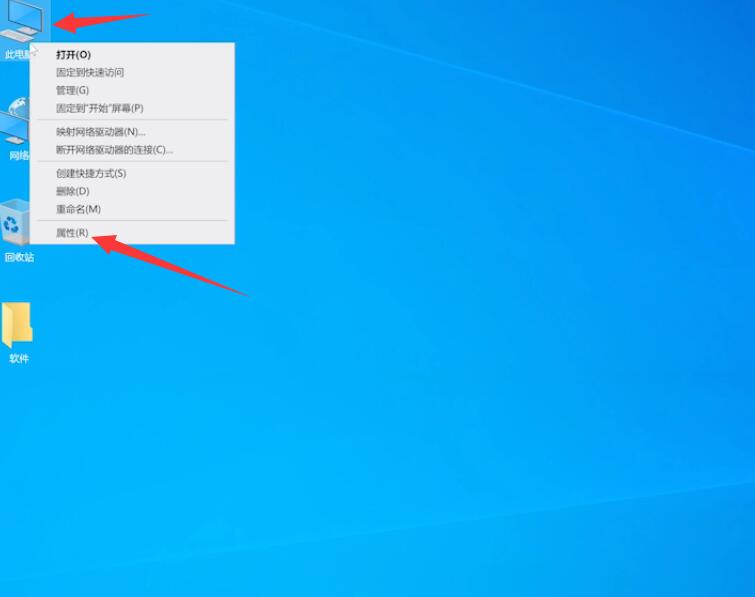
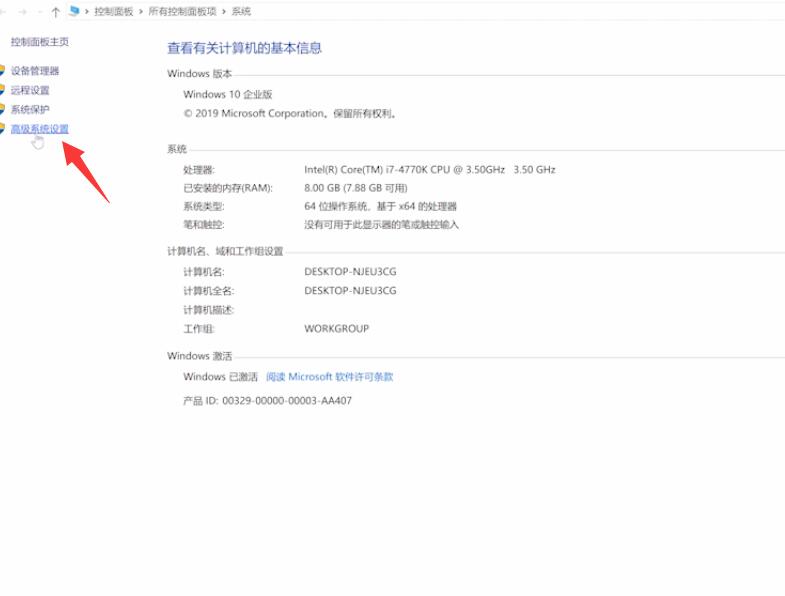
2第二步接着点击性能下方的设置,切换高级选项,选择下方的更改
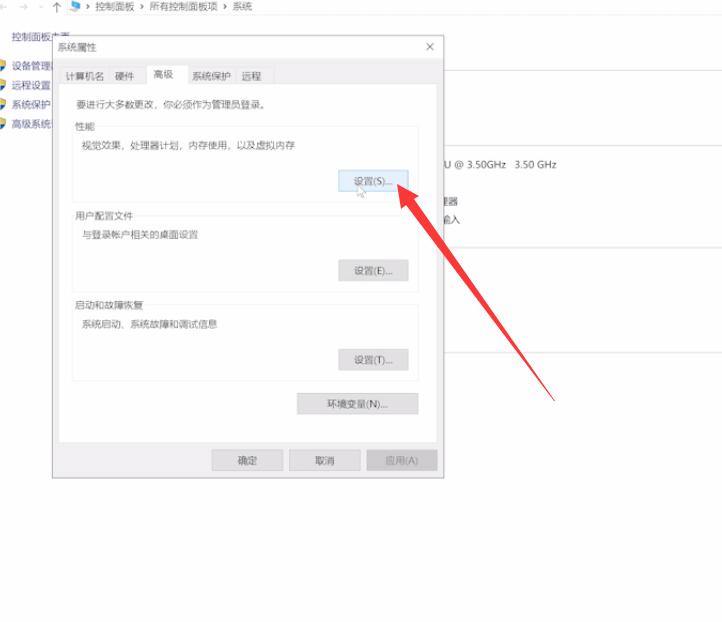
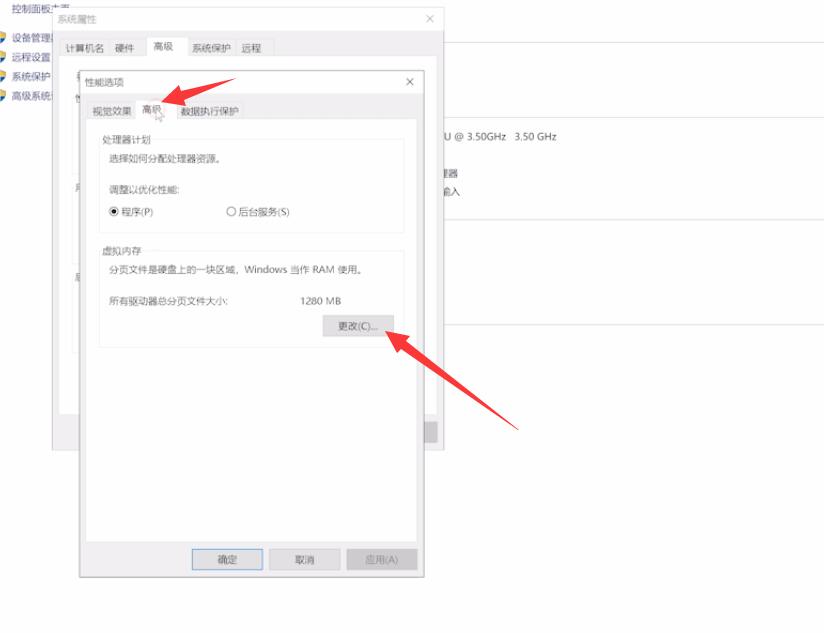
3第三步取消勾选自动管理所有驱动器的分页文件大小,选择一个驱动器,然后点击自定义大小,在初始大小和最大值里输入8192,点击确定,再点击确定,重启电脑就可以了
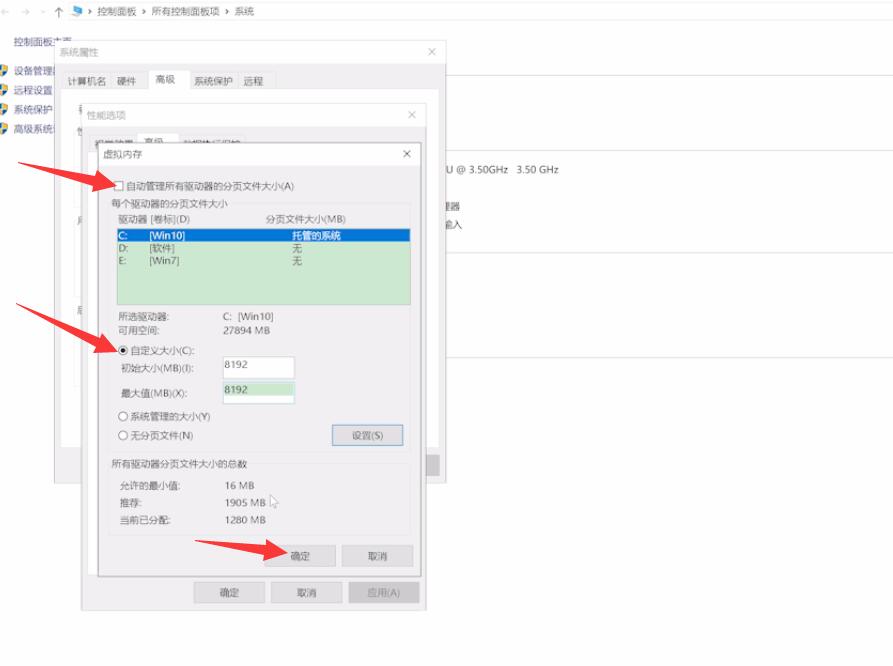
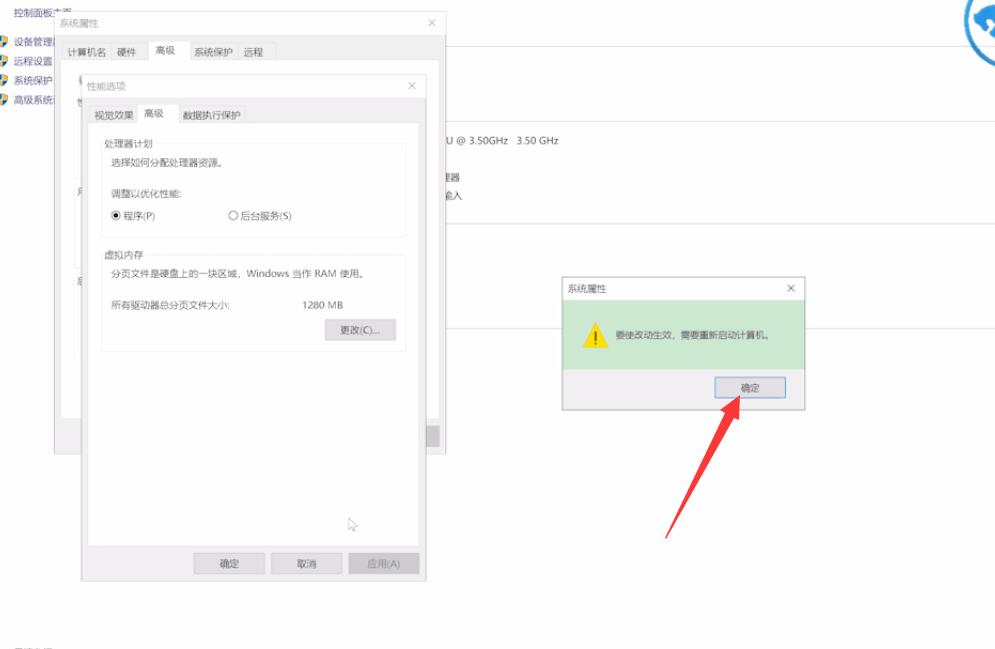
把虚拟内存设置在C盘是最好的,当然其他盘也可以设置,设置内存也不能过大,根据自己实际内存来定,一般是设置在实际内存的1.5~3倍左右。比如实际内存为4G,可以设定8G,也就是8*1024=8192M。
以上就是电脑内存不足怎么解决的内容,希望对各位有所帮助。
【文章转自:http://www.yidunidc.com/mgzq.html 请说明出处】